Hanki laajennettu käyttöoikeus Windows Home Serveriin, jossa on Advanced Admin Console
Windows Home Server on helppo asentaa ja käyttää, joten jokainen, jolla on perustiedot tietokoneesta, voi käyttää omaa palvelinta. Mutta entä jos olet edistynyt käyttäjä ja haluat hallita eri hallinnollisia toimintoja? Advanced Admin Console Addin antaa sinulle juuri tämän.
Windows Home Server on ehdottomasti helppokäyttöinen - jopa alkutietokoneelle. Yksi asia, mitä he tekevät, on piilottaa edistyneen palvelimen toimintoja keinona suojata loppukäyttäjää sekoittamasta väärään. Advanced Admin Console on tarkoitettu niille, jotka haluavat helpon tavan käyttää kehittyneitä palvelinominaisuuksia ja apuohjelmia. Se tarjoaa helpon pääsyn hallintalaitteisiin, jotka muutoin piilotetaan palvelimen valikoissa, suoraan WHS-konsolista, mistä tahansa verkon tietokoneesta.
Huomautus: Tämä lisäosa on tarkoitettu kehittyneille käyttäjille, jotka tuntevat palvelimen hallinnan. Jos aloitat virheellisten asetusten muuttamisen, palvelin voi kaatua. Meidän on myös ilmoitettava, että se on beta-versiossa, mutta on jatkuvasti kehittymässä.
Edistynyt hallintakonsoli
Selaa palvelimen jaettuja kansioita ja avaa Lisäosien kansio ja kopioi WHSAdminInstaller.msi -asennusohjelma (alla oleva linkki).
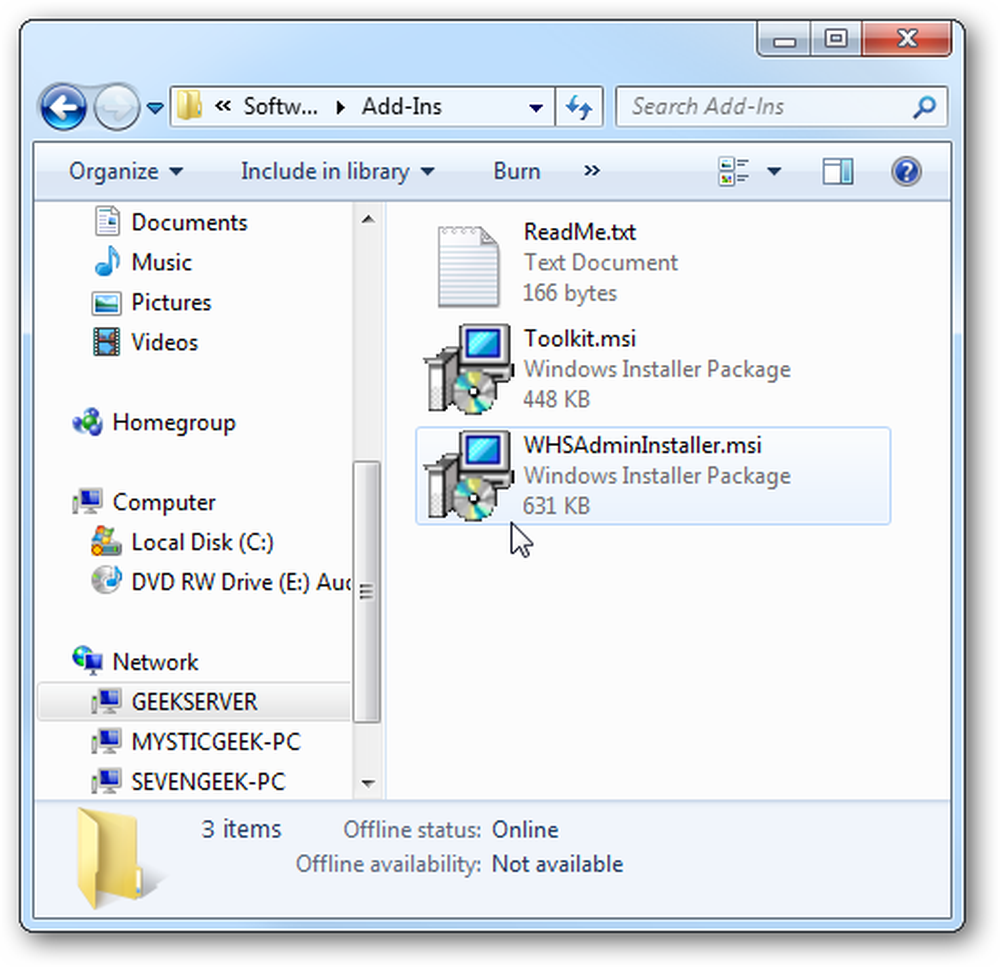
Seuraavaksi avaa WHS-konsoli ja napsauta Asetukset ja Lisäosat-painiketta ja valitse Käytettävissä olevat lisäosat -kohdassa käytettävissä oleva välilehti. Näet Advanced Admin Console AddIn -toiminnon, jonka kopioimme juuri Add-Ins-kansioon ja napsauta Install.
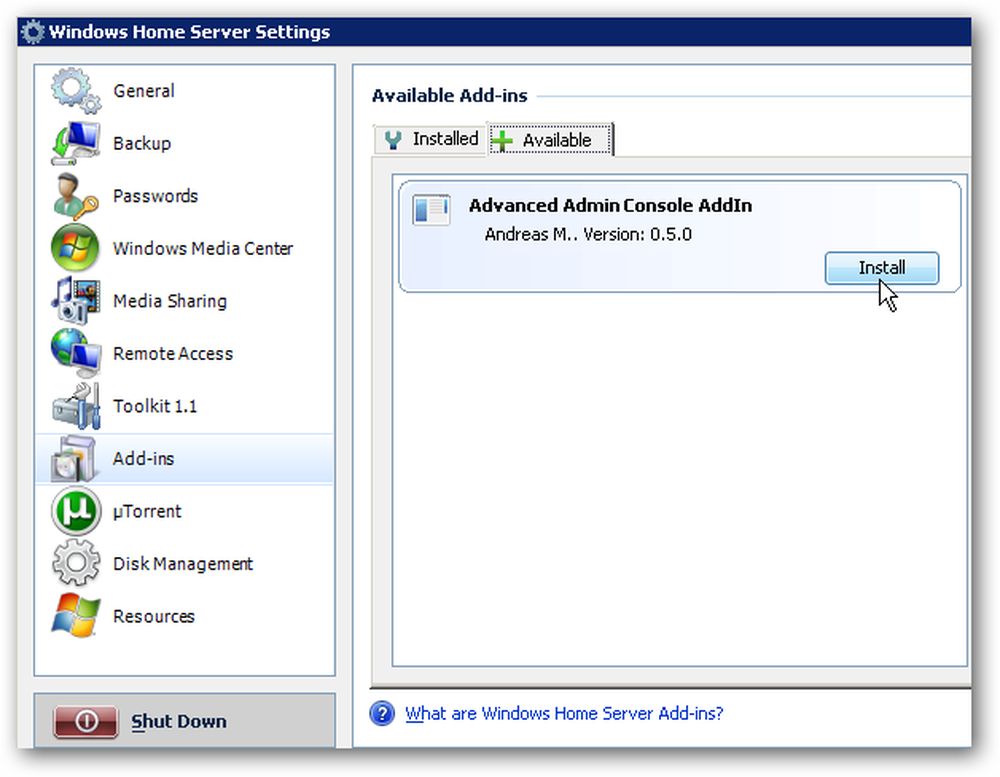
Sitten näyttöön tulee Asennus onnistunut -näyttö, jossa kerrotaan, että WHS-konsoli suljetaan ja käynnistetään uudelleen.
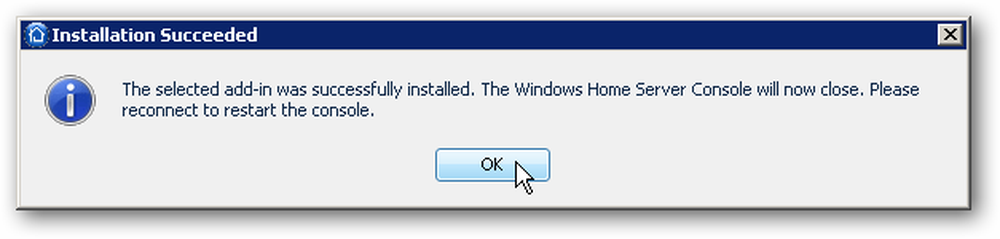
Kun olet tehnyt asennuksen, avaa Windows Home Server -konsoli ja huomaat ylimmän hallintakonsolin -painikkeen. Tämä antaa sinulle mahdollisuuden käyttää kaikkia kehittyneitä palvelintoimintoja suoraan WHS-konsolista missä tahansa koneessa. Nyt sinun ei tarvitse RDP: tä palvelimeen tehdäksesi hallinnollisia tehtäviä.
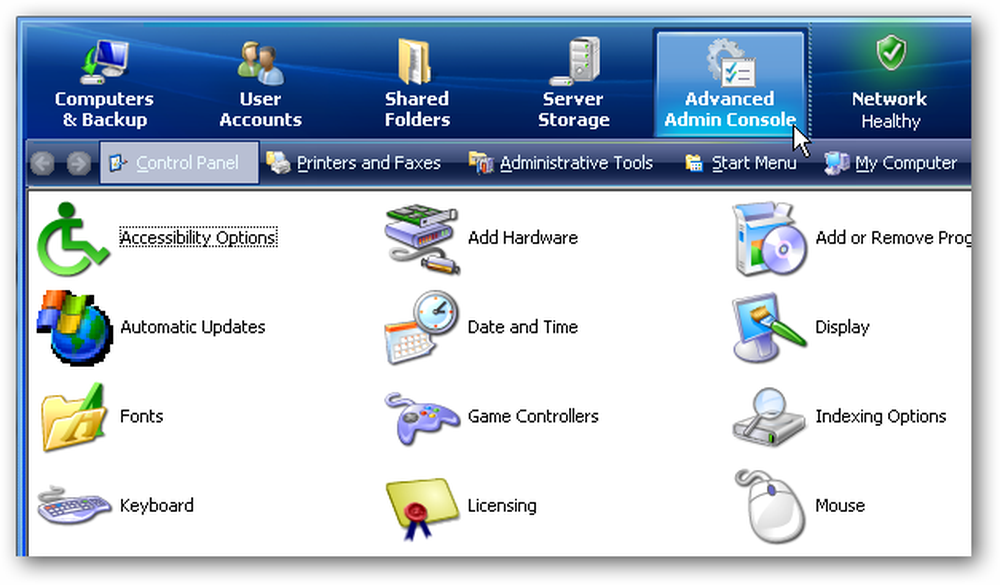
Tässä tarkastellaan ohjauspaneelin näkymää WHS-konsolissa Advanced Admin Controls -toiminnossa. Voit helposti aloittaa palvelimen eri osien käytön. Esimerkiksi tässä kuvassa vedimme palomuurin ja voimme aloittaa muutosten soveltamisen.
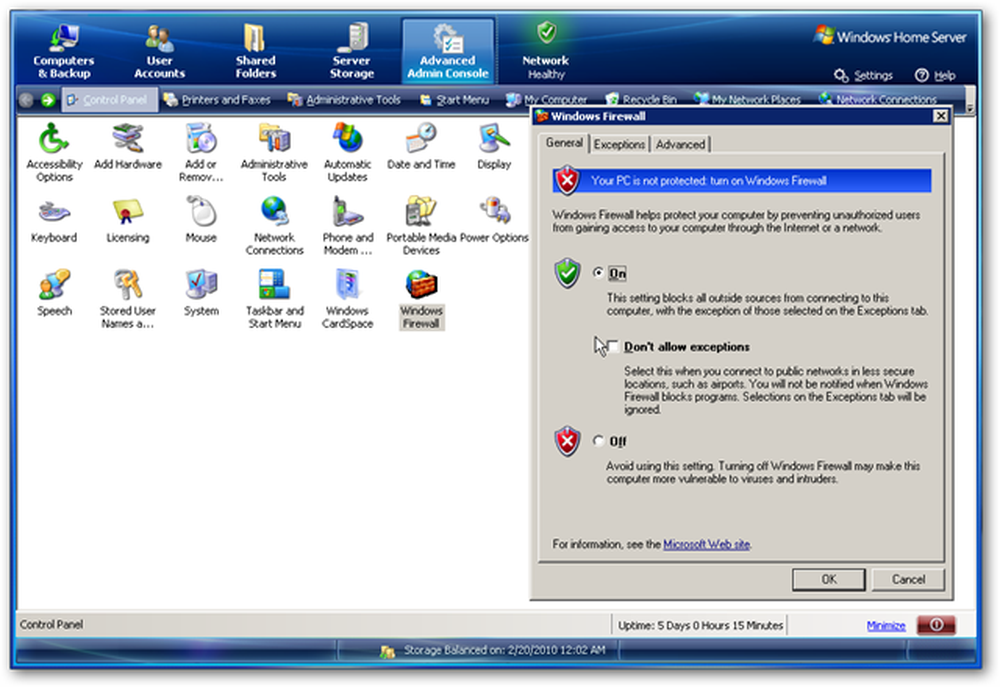
Konsolin pääpainikkeiden alla on työkalupalkissa useita painikkeita.
Seuraavat sijainnit ovat käytettävissä…
- Ohjauspaneeli
- Tulostimet ja faksit
- Ylläpidon työkalut
- Aloitusvalikko
- Tietokoneeni
- Roskakori
- Omat verkko-paikat
- Verkkoyhteydet
- Näytä työpöytä
- Hae
- Komentokehote
- Windows PowerShell
- Tehtävienhallinta
- Rekisterieditori
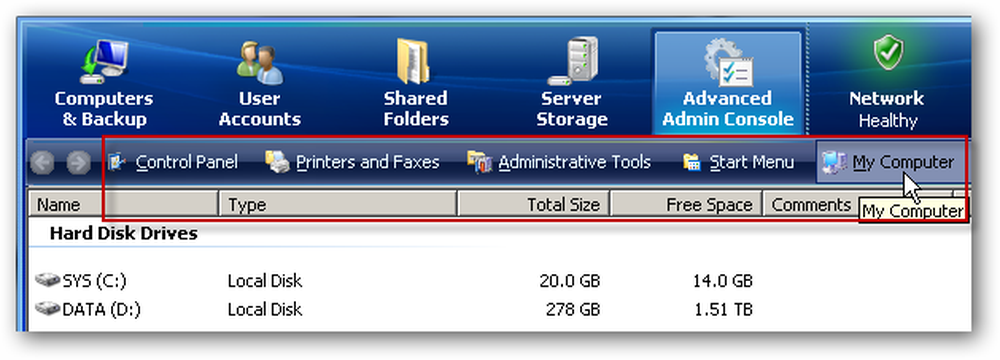
Jotkut niistä löytyvät työkalurivin oikeassa reunassa olevasta avattavasta valikosta.
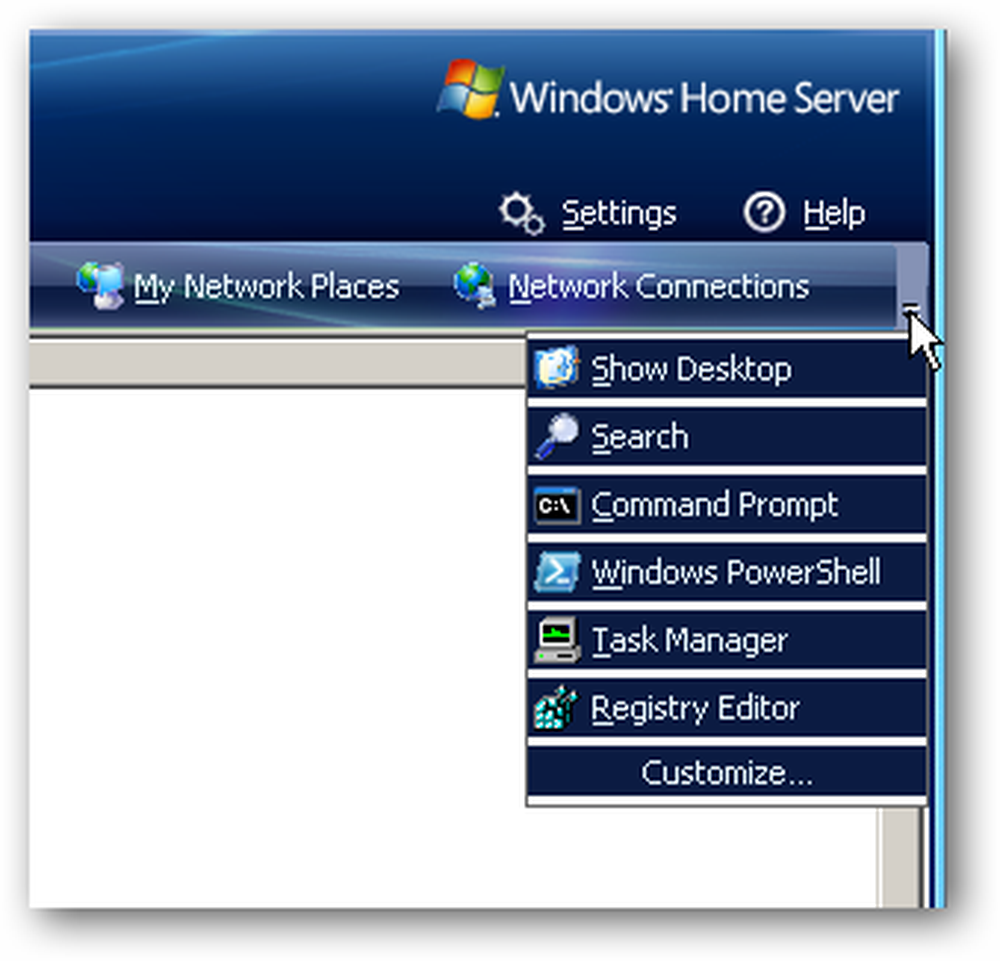
Voit napsauttaa hiiren kakkospainikkeella avointa aluetta ja valita, miten haluat tarkastella ja järjestää kuvakkeet pikavalikosta. Sinulla on myös kaikki tavalliset valinnat, joita sinulla yleensä on, jos olisit todella palvelimella.
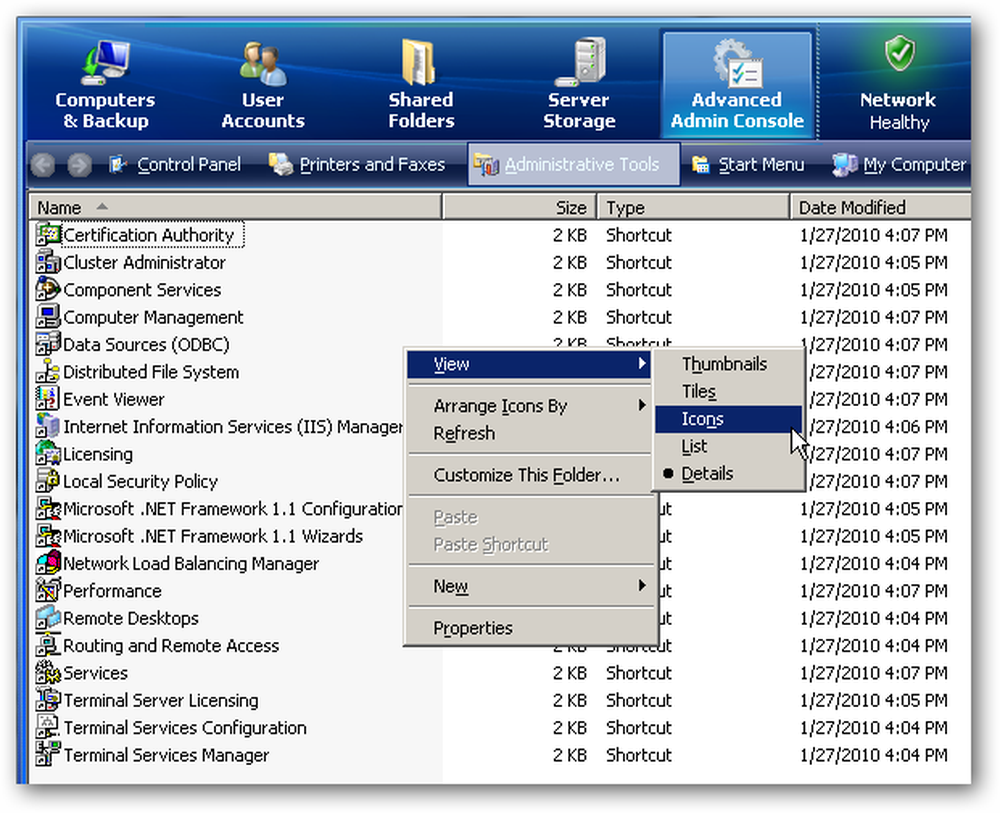
Pääsy palvelimen rekisteriin…
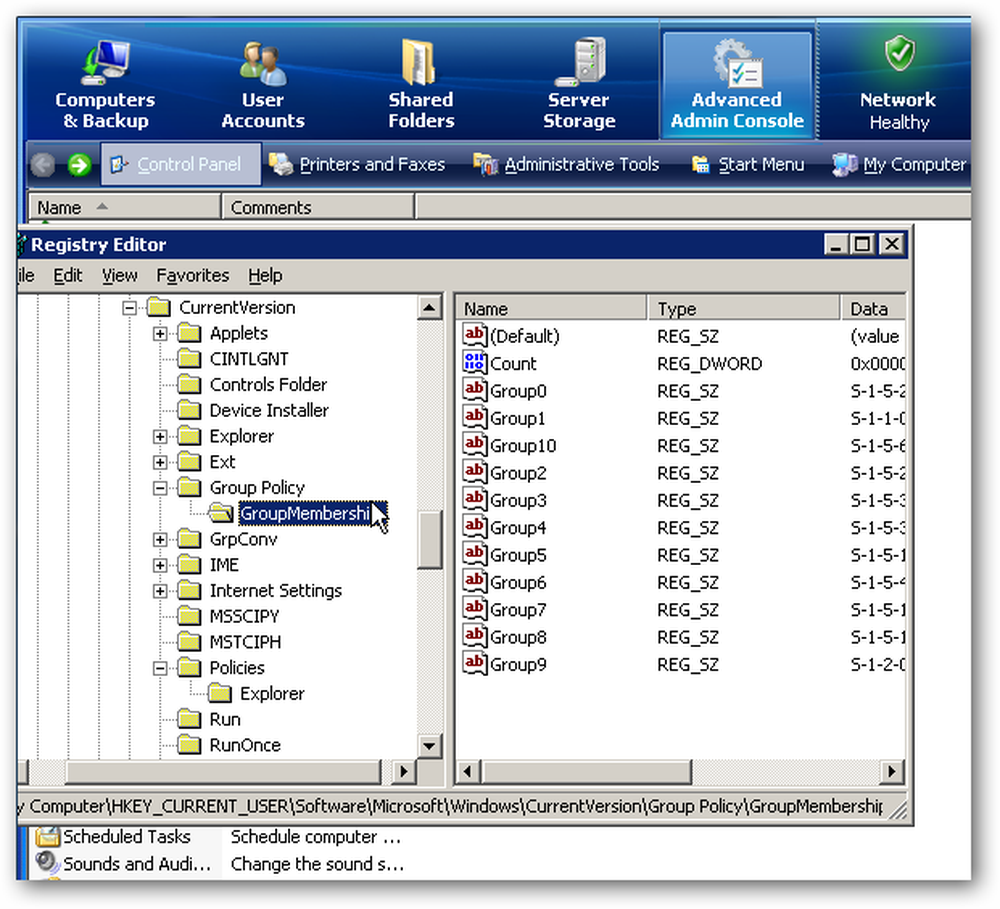
Mahtava Näytä työpöytä ominaisuus, joka tuo sinut palvelimen työpöydälle, jotta voit helposti navigoida palvelimessa, jos tarvitset.
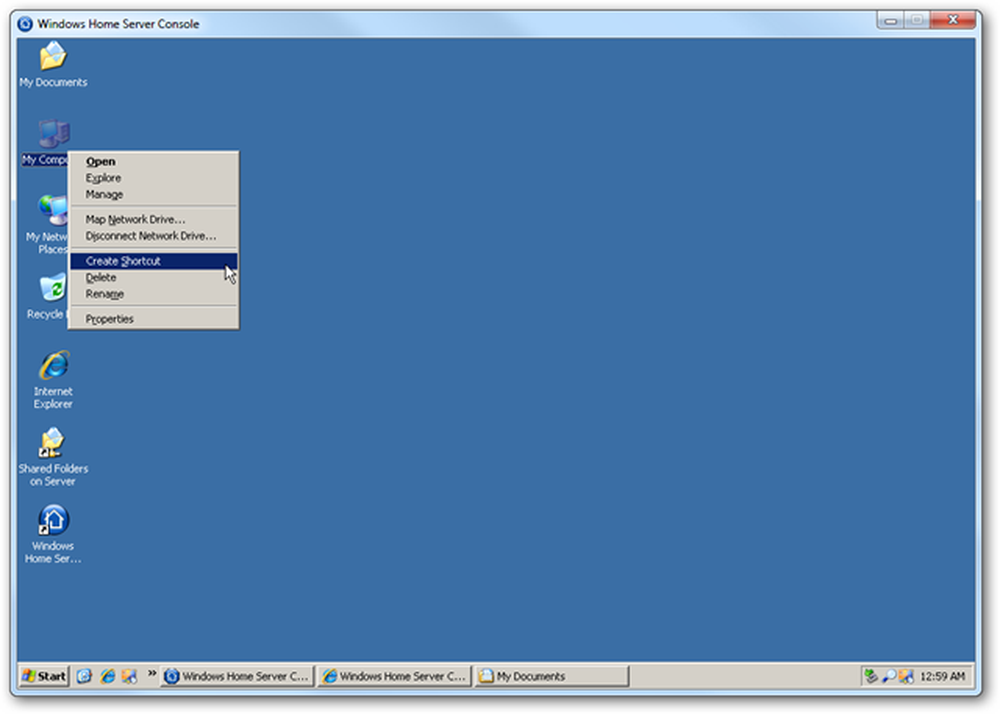
Tässä tarkastellaan kaikkia hallintatyökaluja, joissa Event Viewer on tällä hetkellä vedetty ylös.
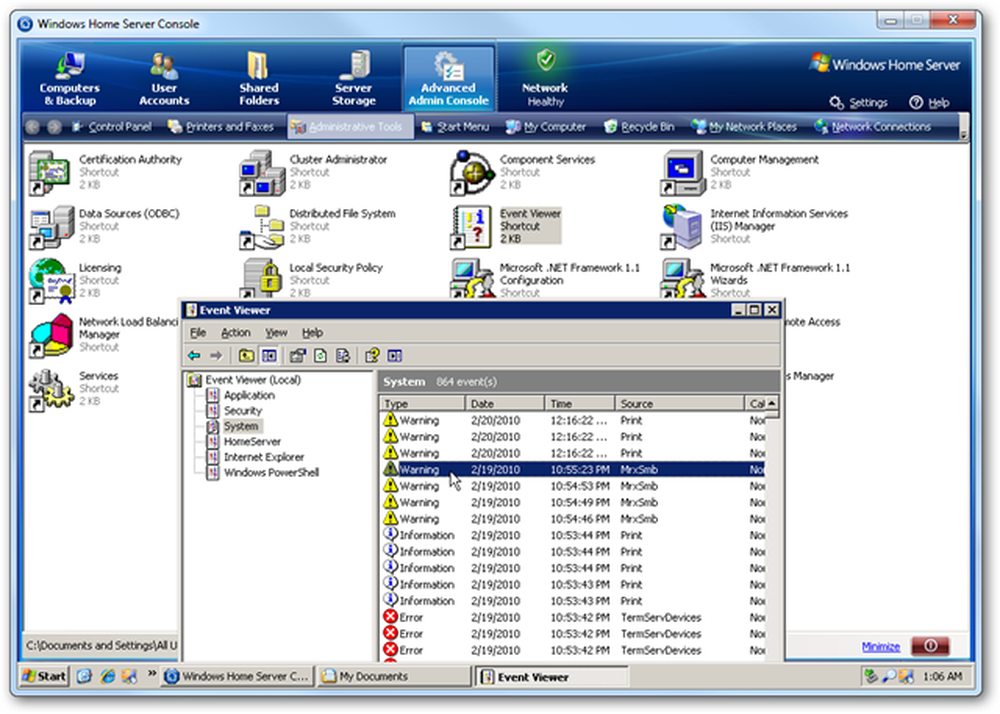
Napsauta avattavasta valikosta Mukauta pikakuvaketta ...
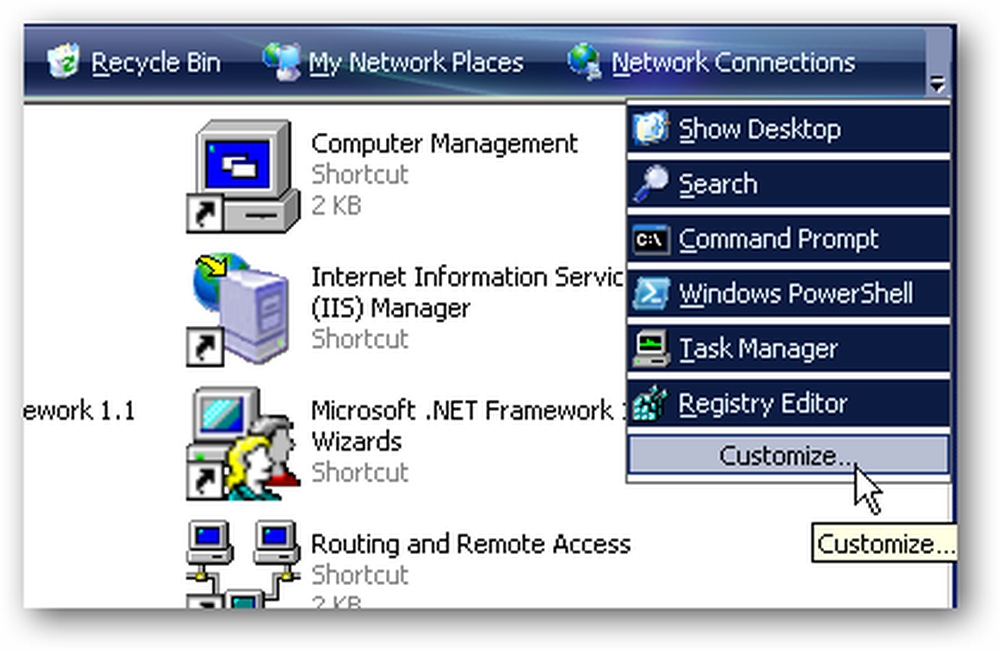
Ja tässä voit muokata, mitä ominaisuuspikakuvakkeita näytetään, ja voit jopa lisätä omia pikakuvakkeita, jos sinusta tuntuu, että jotain puuttuu.

Tämä mahtava Addin tekee poikkeuksellisen helpoksi käyttää palvelimesi kehittyneitä ohjaimia ja toimintoja verkon kaikissa tietokoneissa. Jos olet edistyksellinen tietokone, joka tuntee siellä Server 2003: n ympärille, sinun on oltava Addin, joka todennäköisesti asennetaan heti.
Lataa Advanced Admin Control v0.5.0
Tutustu kehittäjien sivustoon




